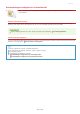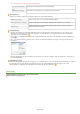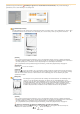Operation Manual
Geef de documentinvoermethode (glasplaat of documentinvoer), het documentformaat, de kleurenmodus en andere instellingen op.
(De afbeelding verplaatsen)
Sleept de afbeelding om het zichtbare gedeelte van de afbeelding te verplaatsen wanneer een voorbeeld wordt
vergroot.
(Zoomen)
Vergroot de volledige voorbeeldafbeelding. Klik met de linkermuisknop om in te zoomen. Klik met de rechtermuisknop
op de vergrote afbeelding om uit te zoomen. Als u een gedeelte van de afbeelding wilt vergroten om details te
bekijken, gebruikt u [Zoomen] (
).
(Naar links draaien)/ (Naar rechts draaien)
Hiermee draait u de voorbeeldafbeelding 90 graden naar links of naar rechts.
(Informatie)
Hiermee geeft u de huidige instellingen van de gescande afbeelding weer, zoals de kleurenmodus en de grootte van
het scangebied.
(Automatisch bijsnijden)
Stelt het bijsnijdkader dat op het gescande document past, automatisch in. Telkens als u op het pictogram klikt, wordt
het bijsnijdkader verkleind.
(Bijsnijdkader wissen)
Wist het geselecteerde bijsnijdkader.
[Alle bijsnijdbew. select.]
Selecteert alle bijsnijdkaders op de afbeelding.
[Zoomen]
Vergroot de afbeelding in het bijsnijdkader. Hoe kleiner het bijsnijdkader, hoe groter de afbeelding wordt weergegeven.
U kunt de details die moeilijk te zien zijn, bekijken met
( ). Klik opnieuw op deze knop om het originele formaat
van de afbeelding te herstellen.
Instellingen opgeven voor documenten en kleurenmodus
[Invoermethode origineel]
Selecteer een instelling die overeenkomt met de locatie van uw documenten (de glasplaat of de invoer).
[Glasplaat] Selecteer deze optie als u documenten op de glasplaat legt.
[Invoerlade (enkelzijdig)] Selecteer deze optie als u eenzijdige documenten in de documentinvoer plaatst.
[Invoerlade
(dubbelzijdig)] (MF729Cx
/ MF728Cdw /
MF724Cdw)
Selecteer deze optie als u dubbelzijdige documenten in de documentinvoer plaatst.
[Invoergrootte]
Geef de grootte van het scangebied op. In normale gevallen selecteert u hetzelfde formaat als het document. Om
het formaat op te geven met waarden, selecteert u een eenheid en voert u de waarden voor de breedte en de
hoogte in. Om de verhouding tussen de breedte en de hoogte van de afbeelding te vergrendelen, klikt u op
.
Als u [Invoerlade (dubbelzijdig)] hebt geselecteerd bij [Invoermethode origineel] ( ), kunt u het formaat niet
opgeven door de waarden in te voeren.
Het afbeeldingsformaat dat kan worden gescand, is bij sommige programma's beperkt.
Als u documenten in de documentinvoer plaatst, stelt u de afdrukstand van de documenten in in [Afdrukstand]. U
㻞㻡㻡㻌㻛㻌㻣㻠㻜